블렌더 단축키 모음
블렌더를 하면서 유용한 단축키들을 모아봤습니다. 공부하면서 메모했던 것을 다시 다듬었지만.. 아직 블린이라서 잘못된 부분이 있을 수 있습니다. 추가할 점이 있다면 언제든지 댓글 부탁드립니다. (_ _)
저처럼 시작한 지 얼마 안 되신 분들에게 조금이나마 도움이 되시길 바라며, 앞으로도 공부하면서 계속 수정 및 추가될 수 있습니다.
※ 블렌더(Blender) 단축키는 2.93 기준으로 작성되었습니다.
※ 2.xx의 마지막 버전으로 2.93까지의 단축키까지만 수정됩니다.
단축키 바로가기 ⌨️
윈도우 | 워드 | 엑셀 | 파워포인트 | 노션 | 퓨어레프
포토샵 | 일러스트 레이터 | 에프터 이펙트 | 프리미어 프로
블렌더 | 맥스 | 시네마 4D | 지브러시 | 서브스탠스 페인터 & 디자이너 | 언리얼 엔진
블렌더 관련 자료
블렌더 메뉴얼 한글 & 영문 | 공식 튜토리얼 | 튜토리얼 리스트 | 사용자 포럼 | 블렌더 애드온
단축키 참고사항
LMB(Left Mouse Button): 마우스 좌 클릭
MMB(Middle Mouse Button): 마우스 휠 클릭
RMB(Right Mouse Button): 마우스 우 클릭
A + B: A와 B를 같이 누른다.
F3을 누르면 검색창이 뜨는데 거기서 명령어를 입력하거나 단축키를 볼 수 있습니다.
파일 | File
Ctrl + N: 새로 만들기
Ctrl + O: 열기
Ctrl + Shift + O: 최근 파일 열기
Ctrl + S: 저장
Ctrl + Shift + S: 다른 이름으로 저장
편집 | Edit
Ctrl + Z: 되돌리기
Ctrl + Shift + Z: 되돌리기 취소
Shift + R: 최근 명령 반복
F9: 마지막 수행 작업 매개 변수 표시
F3: 메뉴 검색
ESC, RMB: 현재 작업 취소
Enter, LMB: 확인
- 작업 수행을 하고 ESC를 누르면 복사된 오브젝트는 그 자리에 위치하므로 Ctrl + Z를 한 번 더 눌러주길 바랍니다.
렌더 | Render
F12: 렌더링 하기 (이미지) / 현재 프레임 렌더링
Ctrl + F12: 렌더링 하기 (애니메이션)
F11: 렌더링 창 열기
Ctrl + F11: 렌더링 결과물 보기 (애니메이션)
Z: 프리뷰 모드 전환 / Z를 꾹 누르고 있으면 추가적으로 선택 가능
Ctrl + B: 렌더링 영역 설정 / Ctrl + Alt + B: 렌더링 영역 해제
창 | Window
Ctrl + PageUp: 다음 작업창
Ctrl + PageDown: 이전 작업창
Shift + F1~F12: 각 작업 스타일 모드로 전환 / 다시 모델링 화면으로 돌아오려면 Shift + F5
오브젝트 기본 조작 | Default
W: 선택 툴 (반복해서 누르면 일반, 사각, 원, 올가미 순서로 변경)
G: 이동 // GG: 축 기준으로 이동 (에디트 모드, 버텍스)
- + X, Y, Z: 해당 축으로 이동 / + Shift + X, Y, Z: 해당 축만 제외하고 이동 / +, -로 양수 음수 축 변경
- + XX, YY, ZZ: 기준점 변경 / Alt +: 이동 초기화
R: 회전 // RR: 커서 회전
- + X, Y, Z: 해당 축으로 회전 / + Shift + X, Y, Z: 해당 축만 제외하고 회전 / +, -로 양수 음수 축 변경
- + XX, YY, ZZ: 기준점 변경 / Alt +: 회전 초기화
S: 스케일
- + X, Y, Z: 해당 축으로 확대 / + Shift + X, Y, Z: 해당 축만 제외하고 회전 / +, -로 양수 음수 축 변경
- + XX, YY, ZZ: 기준점 변경 / Alt +: 스케일 초기화
Shift + A: 오브젝트(메쉬) 생성
N: 트랜스폼 메뉴 보이기/닫기 (오브젝트 좌표, 회전, 스케일 등 정보)
T: 좌측 토글 메뉴 보이기/닫기
Alt + Z: X-Ray 모드 (반투명 상태에서 드래그 범위 내 모두 선택 가능)
Ctrl + C: 복사
Ctrl + V: 붙여 넣기
Shift + D: 복사 / 이동은 G키를 눌렀을 때와 동등
Alt + D: 링크 복사 / 이동은 G키를 눌렀을 때와 동등 / 복사된 오브젝트 변경 시 같이 변경
M: 그룹 만들기
Ctrl + P: 오브젝트 상속 (패런트)
Alt + P: 오브젝트 상속 해제 (패런트 해제)
H: 선택 오브젝트 숨기기
Alt + H: 모든 오브젝트 보이기
O: 비례 편집 (프로포셔널 에디트) // 범위 확대/축소: 휠 스크롤
Alt + O: 비례편집 모드 변경
Q: 퀵 메뉴
H: 선택 오브젝트 숨기기
Alt + H: 숨겼던 모든 오브젝트 보이기
X & Delete: 부분 삭제 & 오브젝트 삭제
Ctrl + J: 선택한 오브젝트를 1개로 합치기
오브젝트 모드 | Object Mode
Tap: Object Mode ↔ Edit Mode 변경 (편집 모드 토글)
- Tap을 꾹 누르고 있으면 다른 모드로도 변경 가능 / 혹은 Ctrl + Tap
Ctrl + A: 어플라이
Ctrl + 1~5: 서브디비전 1~5
Ctrl + 0: 서브디비전 초기화
에디트 모드 & 모델링 | Edit Mode & Modeling
Tap: 편집 모드 전환
1, 2, 3: 점, 선, 면 선택 전환
Shift + LMB: 추가 선택/해제
Ctrl + 드래그: 선택 해제
Ctrl + LMB: 하나클릭 후 멀리 있는 쪽선택하면 그중간 부분이 다 선택
Ctrl + RMB: 올가미 선택
A / AA: 전체 선택/해제
Ctrl + I: 반전 선택
Alt + LMB: 루프 선택
Alt + Shift + LMB: 루프 추가 선택
Ctrl + Alt + LMB: 링 선택
Ctrl + Shift + Numpad +: 띄운 거리만큼선택
Ctrl + Numpad + / -: 확장/축소 선택
F3 + Checker입력: 체크 모양으로선택
F3 + Bridge Edge Loops: 면끼리 연결
C: 원형 선택 / C + MMB: 선택 해제 / 원 크기조절은 원 활성화 상태에서 휠 업/다운
B: 박스 선택
L: 마크된 영역 선택
Ctrl + F: 면 모드 변환 (사각형, 삼각형 등)
.: 피벗 포인트
E: 익스트루드 / 돌출(Extrude)
Alt + E: 익스트루드 메뉴
Ctrl + RMB: 마우스 포인트로 돌출
I: 삽입 / 인셋(Inset) / II시 별도 축소 가능
J: 버텍스 커넥트 (점과 점 사이 이어주는 선 생성)
F: 면채우기
Ctrl + B: 베벨(Bevel)
Ctrl + Shift + B: 버텍스 베벨(Vertex Bevel)
Ctrl + T: 삼각형 나누기
Alt + J: 사각형 변환
Ctrl + Shift + N: 선택면 뒤집기 (노말)
Shift + N: 노말 정상적으로 돌리기 (뒤집힌면 정리) / 전체 선택 후 단축키를 누르면 한 방향으로 정렬
Alt + N: 노말 설정
M: 합치기(Merge) / At Center(선택된 점의 중앙으로 병합) / At Cursor(3D Cursor 쪽으로 병합) / Collapse(마지막 선택된 점으로 병합) / By Distance(근접점으로 합치기)
P - Selection: 선택된 부분만 분리 (객체 추가 생성)
Y: 같은 오브젝트 분리
K: 자르기(Knife)
K - Z: 나이프 툴 안 보이는부분도 자르기
Ctrl + R: 자르기 / 마우스 휠을 위아래로 해서 갯수 지정 가능 / + E or F: 해당 선 모양으로 자르기
Ctrl + Shift + R: 양쪽 자르기 / + E: 마우스 커서 위치에 비례하기
Alt + S: 각자 노말 방향에 따른 스케일 조절
Shift + Tap : 스냅 활성
3D 커서 | 3D Cursor
Shift + RMB: 3D 커서 중심점 옮기기 / 위치 선정 후 오브젝트 생성하면 해당위치에 생성
Shift + S: 스냅(Snab) 메뉴
- Cursor to World Origin을 누르면 위 커서가 원점으로 돌아간다
- Origin to 3D Cursor를 클릭하면 3D Cursor로 중심점 이동
- 중심점 이동: 오브젝트 모드에서 우클릭 - Set Origin - 해당 명령어 선택
드래그 + Ctrl: 빠른 스냅(Snab) / 점일 경우 점에 스냅, 선일 경우 해당 선에 스냅
뷰 | View
※ Num 숫자 패드를 이용한 단축키입니다.
1: 프론트(Front) 뷰 / Ctrl + 1: 백(Back) 뷰
3: 라이트(Rifht) 뷰 / Ctrl + 3: 레프트(Left) 뷰
7: 탑(Top) 뷰 / Ctrl + 7: 바텀(Bottom) 뷰
9: 현재 뷰 반전(Reverse)
0: 카메라(Camera) 뷰
5: 퍼스펙티브(Perspective) ↔ 오소그래픽(Othographic) 전환
2, 4, 6, 8: 각 방향으로 15도 회전
. 선택한 오브젝트 보기(확대)
` 게임 뷰 (W, A, S, D로 조작 가능)
- ` 버튼을 꾹 누르고 있으면 위의 Num 패드와 같이 시점 변환 가능
Ctrl + Space: 현재 화면 크게 보기(Full Screen)
Ctrl + Alt + Space: 뷰포트 화면 크게 보기(Viewport Full Screen)
Ctrl + Alt + Q: 뷰포트 4분할로 보기(3ds max, C4D 등의 쿼터 뷰)
뷰포트 모서리 부분에서 + 아이콘이 보일 때 드래그: 뷰포트 생성
뷰포트 모서리 부분에서 + 아이콘이 보일 때 반대로 드래그: 뷰포트 삭제
휠 업/다운: 확대/축소
Ctrl + 휠 드래그: 부드럽게 확대/축소
Shift + 휠: 이동
Alt + 휠: 2D 뷰
/: 선택한 오브젝트만 보기 / 다시 누르면 원상복귀
Shift + C: 현재 배치된 오브젝트만큼 시점 이동 // 뷰포트 조작이 어려울 때 사용하면 편해요
+, -: 마우스 커서 기준으로 확대/축소
텍스트 편집 | Text Editing
Home: 텍스트 처음으로 이동
End: 텍스트 끝으로 이동
←, →: 커서 한 칸씩 이동
Ctrl + ←, Ctrl + →: 커서 해당 방향 끝으로 이동
Backspace, Delete: 텍스트 삭제
Ctrl + Backspace & Ctrl + Delete: 단어 삭제
Ctrl + A: 모두 선택
Ctrl + C: 텍스트 복사
Ctrl + X: 텍스트 잘라내기
Ctrl + V: 텍스트 붙여 넣기
Alt + S: 텍스쳐 저장
Alt + Shift + S: 다른 이름으로 저장
※ 다른 프로그램의 텍스트도 위와 비슷합니다.
스컬핑 | Sculpting
F: 브러쉬 크기 변경
Shift + F: 브러쉬 강도
Ctrl + LMB: 반대로 브러쉬
E: 칠 방법(Stroke Method)
M: 마스크 브러쉬
Ctrl + I: 마스크 반전
Alt + M: 마스크 해제
B: 박스툴 (드래그 마스크 영역 지정, 휠클릭후 드래그 마스크 영역 해제)
Ctrl + Shift + LMB: 올가미툴
X: 드로우(Draw)
G: 부위돌출 / 그랩(Grab)
Shift + LMB: 스무스(Smooth)
P: 꼬집기 / 핀치(Pinch)
Shift + C: 구기기 / 크리스(Crease)
Shift + T: 평평하게 만들기 / 플래튼(Flatten)
웨이트 페인트 | Weight Paint
F: Radius 조절
Shift + F: Strength 조절
Ctrl + F: Weight 조절
UV 편집 | UV Editing
U: Unrwap UV
※ 점, 선, 면등 조작은 에디트 모드와 동일
애니메이션 | Animation
Spacebar: 재생/정지 (설정에서 스페이스 검색창 활성화 경우 Ctrl + Spacebar)
Crtl + Shift + Spacebar: 역방향 재생
I: 키프레임 생성
Alt + I: 키프레임 제거
Alt + Shift + I: 모든 키프레임 제거 / 모든 F-Curves 제거
Ctrl + Tab: 포즈 모드
Ctrl + C: 복사
Ctrl + V: 붙여넣기 / Ctrl + Shift + V: 미러 붙여넣기(팔, 다리 등)
Ctrl + D: 드라이버 할당
Ctrl + Alt + D: 드라이버 제거
K: 키잉 추가
Alt + K: 키잉 제거
키프레임 영역 선택 + T: 키프레임 커브 설정
파이썬 스크립팅 | Python Scripting
Ctrl + C: 명령 복사
Ctrl + Shift + C: 데이터 경로 복사
Ctrl + Alt + Shift + C: 전체 데이터 경로 복사
퀵 메뉴 추가하기
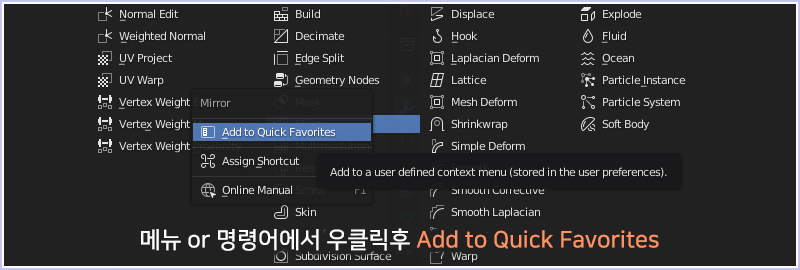
아이콘 혹은 해당 메뉴에서 우클릭 후 Add to Quick Favorites(빠른 메뉴 즐겨찾기 추가)를 클릭하면 퀵 메뉴에 등록이 됩니다. 추후에 단축키 Q를 이용해서 빠르게 작업 실행이 가능합니다.
※ 부족한 게 많습니다... 추가 및 수정사항은 언제든지 댓글로 부탁드립니다.
※ 본문은 블렌더 2.93에 대한 단축키입니다. 이전, 이후 버전이랑 다소 차이가 있을 수 있습니다.

'프로그램 > Blender' 카테고리의 다른 글
| 블렌더 #N 3.0 새로운 기능 살펴보기 (0) | 2021.12.16 |
|---|---|
| 블렌더 #S 썸네일 볼 수 있게 설정하기 (0) | 2021.11.28 |
| 블렌더 #A 애드온 모음 (6) | 2021.08.12 |
| 블렌더 #T 튜토리얼 사이트 모음 (3) | 2021.06.29 |
| 블렌더 소개 (2) | 2021.06.08 |
블렌더 단축키 모음
블렌더를 하면서 유용한 단축키들을 모아봤습니다. 공부하면서 메모했던 것을 다시 다듬었지만.. 아직 블린이라서 잘못된 부분이 있을 수 있습니다. 추가할 점이 있다면 언제든지 댓글 부탁드립니다. (_ _)
저처럼 시작한 지 얼마 안 되신 분들에게 조금이나마 도움이 되시길 바라며, 앞으로도 공부하면서 계속 수정 및 추가될 수 있습니다.
※ 블렌더(Blender) 단축키는 2.93 기준으로 작성되었습니다.
※ 2.xx의 마지막 버전으로 2.93까지의 단축키까지만 수정됩니다.
단축키 바로가기 ⌨️
윈도우 | 워드 | 엑셀 | 파워포인트 | 노션 | 퓨어레프
포토샵 | 일러스트 레이터 | 에프터 이펙트 | 프리미어 프로
블렌더 | 맥스 | 시네마 4D | 지브러시 | 서브스탠스 페인터 & 디자이너 | 언리얼 엔진
블렌더 관련 자료
블렌더 메뉴얼 한글 & 영문 | 공식 튜토리얼 | 튜토리얼 리스트 | 사용자 포럼 | 블렌더 애드온
단축키 참고사항
LMB(Left Mouse Button): 마우스 좌 클릭
MMB(Middle Mouse Button): 마우스 휠 클릭
RMB(Right Mouse Button): 마우스 우 클릭
A + B: A와 B를 같이 누른다.
F3을 누르면 검색창이 뜨는데 거기서 명령어를 입력하거나 단축키를 볼 수 있습니다.
파일 | File
Ctrl + N: 새로 만들기
Ctrl + O: 열기
Ctrl + Shift + O: 최근 파일 열기
Ctrl + S: 저장
Ctrl + Shift + S: 다른 이름으로 저장
편집 | Edit
Ctrl + Z: 되돌리기
Ctrl + Shift + Z: 되돌리기 취소
Shift + R: 최근 명령 반복
F9: 마지막 수행 작업 매개 변수 표시
F3: 메뉴 검색
ESC, RMB: 현재 작업 취소
Enter, LMB: 확인
- 작업 수행을 하고 ESC를 누르면 복사된 오브젝트는 그 자리에 위치하므로 Ctrl + Z를 한 번 더 눌러주길 바랍니다.
렌더 | Render
F12: 렌더링 하기 (이미지) / 현재 프레임 렌더링
Ctrl + F12: 렌더링 하기 (애니메이션)
F11: 렌더링 창 열기
Ctrl + F11: 렌더링 결과물 보기 (애니메이션)
Z: 프리뷰 모드 전환 / Z를 꾹 누르고 있으면 추가적으로 선택 가능
Ctrl + B: 렌더링 영역 설정 / Ctrl + Alt + B: 렌더링 영역 해제
창 | Window
Ctrl + PageUp: 다음 작업창
Ctrl + PageDown: 이전 작업창
Shift + F1~F12: 각 작업 스타일 모드로 전환 / 다시 모델링 화면으로 돌아오려면 Shift + F5
오브젝트 기본 조작 | Default
W: 선택 툴 (반복해서 누르면 일반, 사각, 원, 올가미 순서로 변경)
G: 이동 // GG: 축 기준으로 이동 (에디트 모드, 버텍스)
- + X, Y, Z: 해당 축으로 이동 / + Shift + X, Y, Z: 해당 축만 제외하고 이동 / +, -로 양수 음수 축 변경
- + XX, YY, ZZ: 기준점 변경 / Alt +: 이동 초기화
R: 회전 // RR: 커서 회전
- + X, Y, Z: 해당 축으로 회전 / + Shift + X, Y, Z: 해당 축만 제외하고 회전 / +, -로 양수 음수 축 변경
- + XX, YY, ZZ: 기준점 변경 / Alt +: 회전 초기화
S: 스케일
- + X, Y, Z: 해당 축으로 확대 / + Shift + X, Y, Z: 해당 축만 제외하고 회전 / +, -로 양수 음수 축 변경
- + XX, YY, ZZ: 기준점 변경 / Alt +: 스케일 초기화
Shift + A: 오브젝트(메쉬) 생성
N: 트랜스폼 메뉴 보이기/닫기 (오브젝트 좌표, 회전, 스케일 등 정보)
T: 좌측 토글 메뉴 보이기/닫기
Alt + Z: X-Ray 모드 (반투명 상태에서 드래그 범위 내 모두 선택 가능)
Ctrl + C: 복사
Ctrl + V: 붙여 넣기
Shift + D: 복사 / 이동은 G키를 눌렀을 때와 동등
Alt + D: 링크 복사 / 이동은 G키를 눌렀을 때와 동등 / 복사된 오브젝트 변경 시 같이 변경
M: 그룹 만들기
Ctrl + P: 오브젝트 상속 (패런트)
Alt + P: 오브젝트 상속 해제 (패런트 해제)
H: 선택 오브젝트 숨기기
Alt + H: 모든 오브젝트 보이기
O: 비례 편집 (프로포셔널 에디트) // 범위 확대/축소: 휠 스크롤
Alt + O: 비례편집 모드 변경
Q: 퀵 메뉴
H: 선택 오브젝트 숨기기
Alt + H: 숨겼던 모든 오브젝트 보이기
X & Delete: 부분 삭제 & 오브젝트 삭제
Ctrl + J: 선택한 오브젝트를 1개로 합치기
오브젝트 모드 | Object Mode
Tap: Object Mode ↔ Edit Mode 변경 (편집 모드 토글)
- Tap을 꾹 누르고 있으면 다른 모드로도 변경 가능 / 혹은 Ctrl + Tap
Ctrl + A: 어플라이
Ctrl + 1~5: 서브디비전 1~5
Ctrl + 0: 서브디비전 초기화
에디트 모드 & 모델링 | Edit Mode & Modeling
Tap: 편집 모드 전환
1, 2, 3: 점, 선, 면 선택 전환
Shift + LMB: 추가 선택/해제
Ctrl + 드래그: 선택 해제
Ctrl + LMB: 하나클릭 후 멀리 있는 쪽선택하면 그중간 부분이 다 선택
Ctrl + RMB: 올가미 선택
A / AA: 전체 선택/해제
Ctrl + I: 반전 선택
Alt + LMB: 루프 선택
Alt + Shift + LMB: 루프 추가 선택
Ctrl + Alt + LMB: 링 선택
Ctrl + Shift + Numpad +: 띄운 거리만큼선택
Ctrl + Numpad + / -: 확장/축소 선택
F3 + Checker입력: 체크 모양으로선택
F3 + Bridge Edge Loops: 면끼리 연결
C: 원형 선택 / C + MMB: 선택 해제 / 원 크기조절은 원 활성화 상태에서 휠 업/다운
B: 박스 선택
L: 마크된 영역 선택
Ctrl + F: 면 모드 변환 (사각형, 삼각형 등)
.: 피벗 포인트
E: 익스트루드 / 돌출(Extrude)
Alt + E: 익스트루드 메뉴
Ctrl + RMB: 마우스 포인트로 돌출
I: 삽입 / 인셋(Inset) / II시 별도 축소 가능
J: 버텍스 커넥트 (점과 점 사이 이어주는 선 생성)
F: 면채우기
Ctrl + B: 베벨(Bevel)
Ctrl + Shift + B: 버텍스 베벨(Vertex Bevel)
Ctrl + T: 삼각형 나누기
Alt + J: 사각형 변환
Ctrl + Shift + N: 선택면 뒤집기 (노말)
Shift + N: 노말 정상적으로 돌리기 (뒤집힌면 정리) / 전체 선택 후 단축키를 누르면 한 방향으로 정렬
Alt + N: 노말 설정
M: 합치기(Merge) / At Center(선택된 점의 중앙으로 병합) / At Cursor(3D Cursor 쪽으로 병합) / Collapse(마지막 선택된 점으로 병합) / By Distance(근접점으로 합치기)
P - Selection: 선택된 부분만 분리 (객체 추가 생성)
Y: 같은 오브젝트 분리
K: 자르기(Knife)
K - Z: 나이프 툴 안 보이는부분도 자르기
Ctrl + R: 자르기 / 마우스 휠을 위아래로 해서 갯수 지정 가능 / + E or F: 해당 선 모양으로 자르기
Ctrl + Shift + R: 양쪽 자르기 / + E: 마우스 커서 위치에 비례하기
Alt + S: 각자 노말 방향에 따른 스케일 조절
Shift + Tap : 스냅 활성
3D 커서 | 3D Cursor
Shift + RMB: 3D 커서 중심점 옮기기 / 위치 선정 후 오브젝트 생성하면 해당위치에 생성
Shift + S: 스냅(Snab) 메뉴
- Cursor to World Origin을 누르면 위 커서가 원점으로 돌아간다
- Origin to 3D Cursor를 클릭하면 3D Cursor로 중심점 이동
- 중심점 이동: 오브젝트 모드에서 우클릭 - Set Origin - 해당 명령어 선택
드래그 + Ctrl: 빠른 스냅(Snab) / 점일 경우 점에 스냅, 선일 경우 해당 선에 스냅
뷰 | View
※ Num 숫자 패드를 이용한 단축키입니다.
1: 프론트(Front) 뷰 / Ctrl + 1: 백(Back) 뷰
3: 라이트(Rifht) 뷰 / Ctrl + 3: 레프트(Left) 뷰
7: 탑(Top) 뷰 / Ctrl + 7: 바텀(Bottom) 뷰
9: 현재 뷰 반전(Reverse)
0: 카메라(Camera) 뷰
5: 퍼스펙티브(Perspective) ↔ 오소그래픽(Othographic) 전환
2, 4, 6, 8: 각 방향으로 15도 회전
. 선택한 오브젝트 보기(확대)
` 게임 뷰 (W, A, S, D로 조작 가능)
- ` 버튼을 꾹 누르고 있으면 위의 Num 패드와 같이 시점 변환 가능
Ctrl + Space: 현재 화면 크게 보기(Full Screen)
Ctrl + Alt + Space: 뷰포트 화면 크게 보기(Viewport Full Screen)
Ctrl + Alt + Q: 뷰포트 4분할로 보기(3ds max, C4D 등의 쿼터 뷰)
뷰포트 모서리 부분에서 + 아이콘이 보일 때 드래그: 뷰포트 생성
뷰포트 모서리 부분에서 + 아이콘이 보일 때 반대로 드래그: 뷰포트 삭제
휠 업/다운: 확대/축소
Ctrl + 휠 드래그: 부드럽게 확대/축소
Shift + 휠: 이동
Alt + 휠: 2D 뷰
/: 선택한 오브젝트만 보기 / 다시 누르면 원상복귀
Shift + C: 현재 배치된 오브젝트만큼 시점 이동 // 뷰포트 조작이 어려울 때 사용하면 편해요
+, -: 마우스 커서 기준으로 확대/축소
텍스트 편집 | Text Editing
Home: 텍스트 처음으로 이동
End: 텍스트 끝으로 이동
←, →: 커서 한 칸씩 이동
Ctrl + ←, Ctrl + →: 커서 해당 방향 끝으로 이동
Backspace, Delete: 텍스트 삭제
Ctrl + Backspace & Ctrl + Delete: 단어 삭제
Ctrl + A: 모두 선택
Ctrl + C: 텍스트 복사
Ctrl + X: 텍스트 잘라내기
Ctrl + V: 텍스트 붙여 넣기
Alt + S: 텍스쳐 저장
Alt + Shift + S: 다른 이름으로 저장
※ 다른 프로그램의 텍스트도 위와 비슷합니다.
스컬핑 | Sculpting
F: 브러쉬 크기 변경
Shift + F: 브러쉬 강도
Ctrl + LMB: 반대로 브러쉬
E: 칠 방법(Stroke Method)
M: 마스크 브러쉬
Ctrl + I: 마스크 반전
Alt + M: 마스크 해제
B: 박스툴 (드래그 마스크 영역 지정, 휠클릭후 드래그 마스크 영역 해제)
Ctrl + Shift + LMB: 올가미툴
X: 드로우(Draw)
G: 부위돌출 / 그랩(Grab)
Shift + LMB: 스무스(Smooth)
P: 꼬집기 / 핀치(Pinch)
Shift + C: 구기기 / 크리스(Crease)
Shift + T: 평평하게 만들기 / 플래튼(Flatten)
웨이트 페인트 | Weight Paint
F: Radius 조절
Shift + F: Strength 조절
Ctrl + F: Weight 조절
UV 편집 | UV Editing
U: Unrwap UV
※ 점, 선, 면등 조작은 에디트 모드와 동일
애니메이션 | Animation
Spacebar: 재생/정지 (설정에서 스페이스 검색창 활성화 경우 Ctrl + Spacebar)
Crtl + Shift + Spacebar: 역방향 재생
I: 키프레임 생성
Alt + I: 키프레임 제거
Alt + Shift + I: 모든 키프레임 제거 / 모든 F-Curves 제거
Ctrl + Tab: 포즈 모드
Ctrl + C: 복사
Ctrl + V: 붙여넣기 / Ctrl + Shift + V: 미러 붙여넣기(팔, 다리 등)
Ctrl + D: 드라이버 할당
Ctrl + Alt + D: 드라이버 제거
K: 키잉 추가
Alt + K: 키잉 제거
키프레임 영역 선택 + T: 키프레임 커브 설정
파이썬 스크립팅 | Python Scripting
Ctrl + C: 명령 복사
Ctrl + Shift + C: 데이터 경로 복사
Ctrl + Alt + Shift + C: 전체 데이터 경로 복사
퀵 메뉴 추가하기
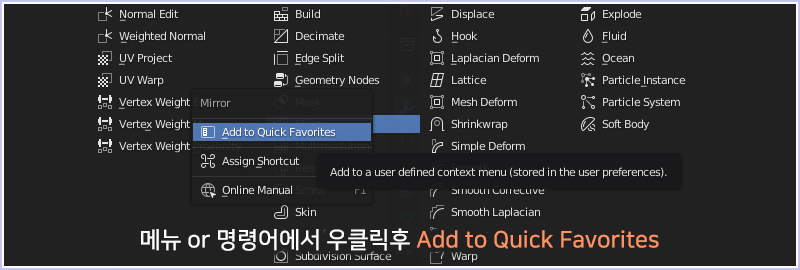
아이콘 혹은 해당 메뉴에서 우클릭 후 Add to Quick Favorites(빠른 메뉴 즐겨찾기 추가)를 클릭하면 퀵 메뉴에 등록이 됩니다. 추후에 단축키 Q를 이용해서 빠르게 작업 실행이 가능합니다.
※ 부족한 게 많습니다... 추가 및 수정사항은 언제든지 댓글로 부탁드립니다.
※ 본문은 블렌더 2.93에 대한 단축키입니다. 이전, 이후 버전이랑 다소 차이가 있을 수 있습니다.

'프로그램 > Blender' 카테고리의 다른 글
| 블렌더 #N 3.0 새로운 기능 살펴보기 (0) | 2021.12.16 |
|---|---|
| 블렌더 #S 썸네일 볼 수 있게 설정하기 (0) | 2021.11.28 |
| 블렌더 #A 애드온 모음 (6) | 2021.08.12 |
| 블렌더 #T 튜토리얼 사이트 모음 (3) | 2021.06.29 |
| 블렌더 소개 (2) | 2021.06.08 |
